This is the documentation page for an unsupported version of Zabbix.
Is this not what you were looking for? Switch to the current version or choose one from the drop-down menu.
Is this not what you were looking for? Switch to the current version or choose one from the drop-down menu.
3 トリガー
概要
[設定]→[テンプレート]から、テンプレートのトリガー一覧にアクセスすることができます。各テンプレートのトリガーをクリックしてください。
[設定]→[ホスト]から、ホストのトリガー一覧にアクセスすることができます。各ホストのトリガーをクリックしてください。
既存のトリガー一覧が表示されます。デフォルトでは、有効なトリガーのみが表示されます。無効なトリガーも表示させるには、[トリガー]バーの右側の[無効なトリガーを表示]リンクを使ってください。
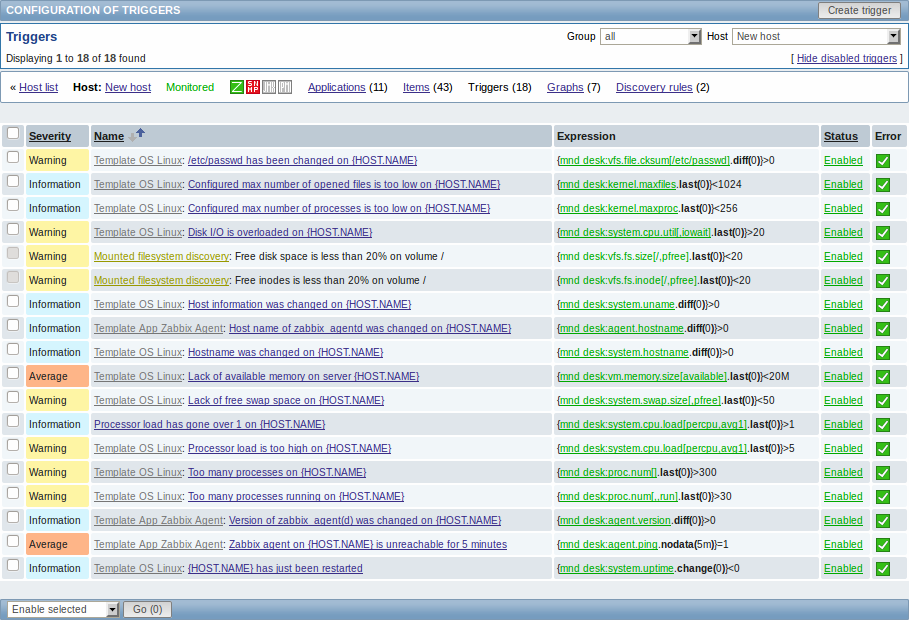
表示データ:
| 列 | 明 |
|---|---|
| 深刻度 トリ | ーの深刻度については、名前とセルの背景色の両方で表示されます。 |
| 名前 ト | ガーのプロトタイプから作成されるトリガーを除き、ほとんどの場合にトリガー名が青色のリンクで表示されます。 トリガー名をクリックすると、トリガーの設定フォームが開きます。 ホストのトリガーがテンプレートに属する場合には、トリガー名の前に、テンプレート名が灰色のリンクとして表示されます。テンプレートのリンクをクリックすると、テンプレートレベルのトリガー一覧が開きます。 トリガーがトリガーのプロトタイプから作成された場合には、その名前の前に、ローレベルのディスカバリルール名がカーキ色で表示されます。ディスカバリルール名をクリックすると、トリガーのプロトタイプ一覧が開きます。 |
| 条件式 トリ | ー条件式が表示されます。条件式のホスト-アイテム部分が、アイテムの設定フォームへのリンクとして表示されます。 |
| ステータス トリガー | ステータス(有効、無効、不明)が表示されます。ステータスをクリックして、有効から無効へ(または元に戻す)、不明から無効へ(または元に戻す)変更することができます。 |
| エラー エラ | がない場合には、緑色のチェックボックスのアイコンが表示されます。エラーがある場合には、×印が付いた赤色のアイコンが表示されます。マウスをアイコン上に動かすと、エラー内容が記載されたツールチップを見ることができます。 ルールが無効の時には、アイコンは表示されません。 |
新しいトリガーを設定するには、右上隅の[トリガーの作成]ボタンをクリックしてください。
一括編集オプション
一覧下のドロップダウンメニューから、次の一括編集オプションを選択することができます。
- 選択を有効 - トリガーのステータスを[有効]に変更します。
- 選択を無効 - トリガーのステータスを[無効]に変更します。
- 一括更新 - 多数のトリガーの複数プロパティを1度で更新します。
- 選択をコピー... - 他のホストまたはテンプレートにトリガーをコピーします。
- 選択を削除 - トリガーを削除します。
これらのオプションを使用する時は、各トリガーの前のチェックボックスをマークした後、目的のオプションを選択して[実行]をクリックしてください。
本ページは2014/08/05時点の原文を基にしておりますので、内容は必ずしも最新のものとは限りません。
最新の情報は、英語版のZabbix2.2マニュアルを参照してください。
© 2001-2024 by Zabbix SIA. All rights reserved.
Except where otherwise noted, Zabbix Documentation is licensed under the following license


